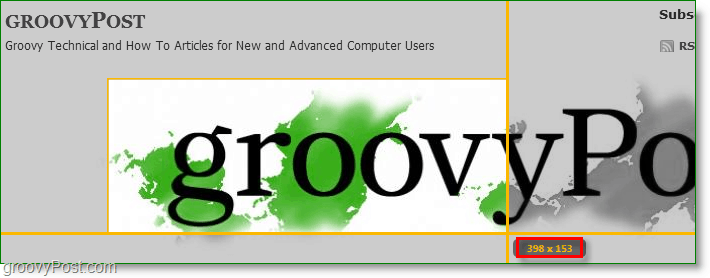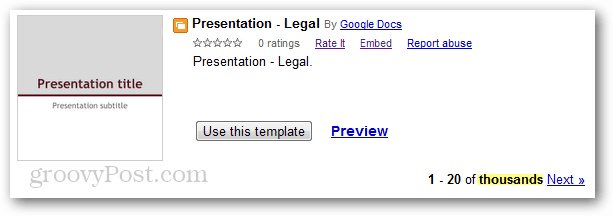Как да пускате Apple Music на Chromecast
ябълка Chromecast Apple музика Герой / / March 04, 2022

Последна актуализация на
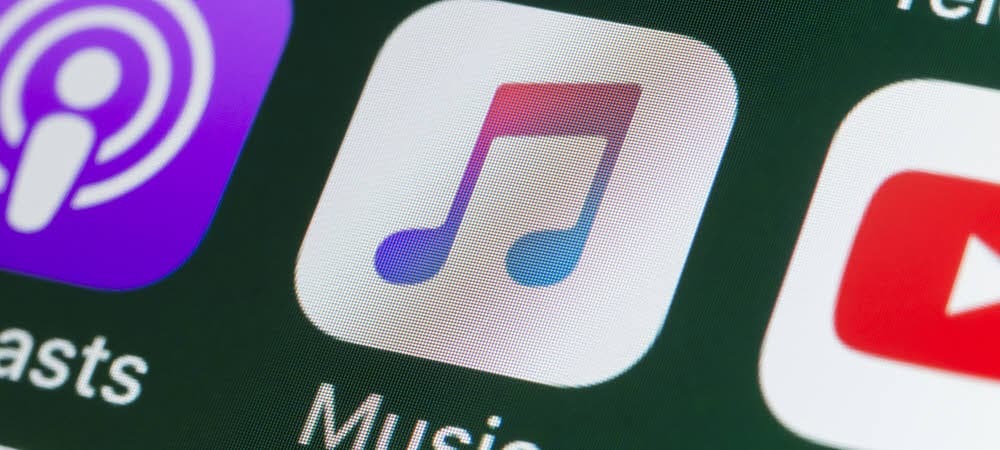
Има много опции, когато става въпрос за поточно предаване на музика из дома ви, включително възможността да възпроизвеждате Apple Music на Chromecast. Ето как.
Поточно предаването на вашата музика към различни устройства е полезно – позволява ви да се наслаждавате на музиката си в различни части на вашия дом или офис.
Можете да използвате технология като Apple AirPlay, за да предавате поточно вашата музика между различни устройства на Apple, например. Ако обаче искате да пуснете Apple Music на Chromecast, ще трябва да опитате нещо малко по-различно.
Каквато и настройка да имате, ето няколко различни начина за възпроизвеждане на Apple Music на Chromecast. Ще ви трябва устройство с активиран Chromecast и активно Абонамент за Apple Music за да работи това.
Как да пускате Apple Music на Chromecast от устройство с Android
Един от най-простите методи за възпроизвеждане на Apple Music на Chromecast е да използвате телефон или таблет с Android. Приложението Apple Music за Android вече включва поддръжка за Chromecast.
За да предавате поточно Apple Music към Chromecast през Android, използвайте следните стъпки:
- Инсталирайте Приложението Apple Music за Android от Play Store и влезте в него с вашите идентификационни данни за Apple Music.
- Стартирайте приложението и започнете да пускате песен.
- Докато музиката се възпроизвежда, докоснете Икона за предаване в горния десен ъгъл на екрана.
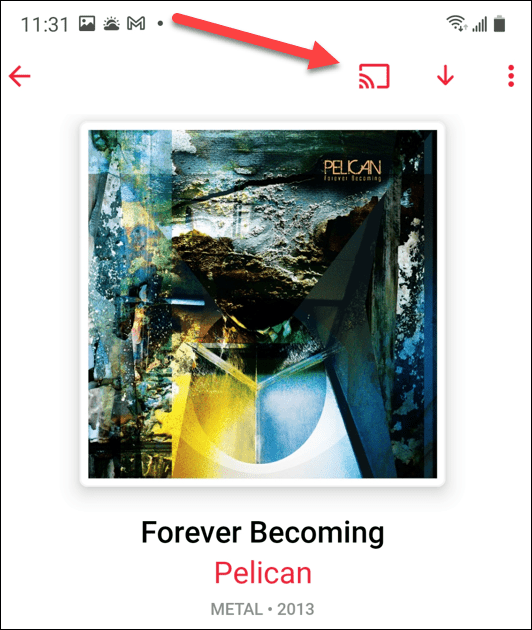
- Изберете устройството Chromecast, на което искате да предавате поточно музиката. След като установи връзка, музиката ви ще започне да се предава през телевизора или друго устройство, към което имате свързан Chromecast.
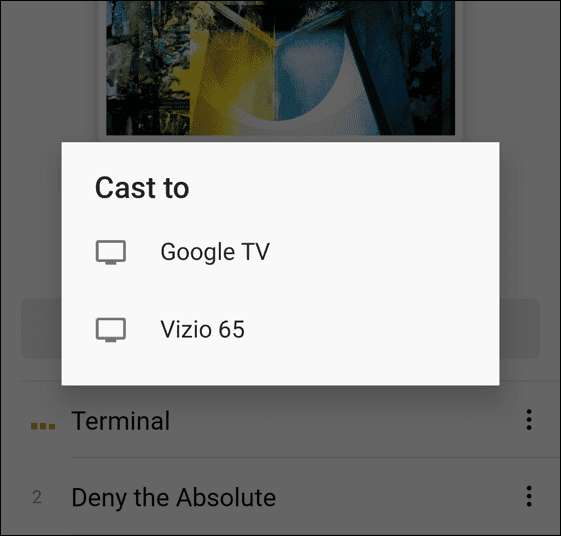
- Иконата Cast ще бъде плътен цвят, докато се предава.
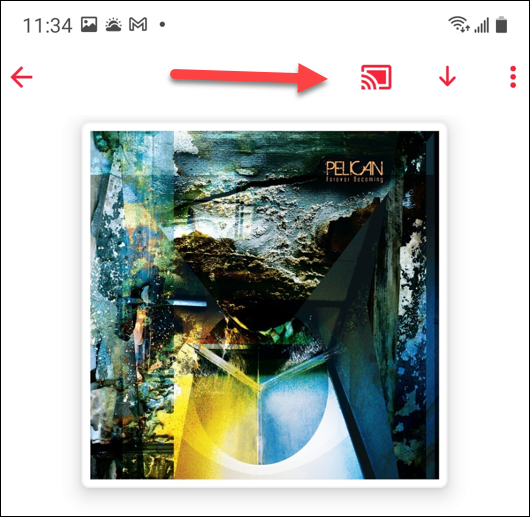
- За да прекратите връзката, докоснете Икона за предаване отново и докоснете Спрете кастинга в долната част на екрана.
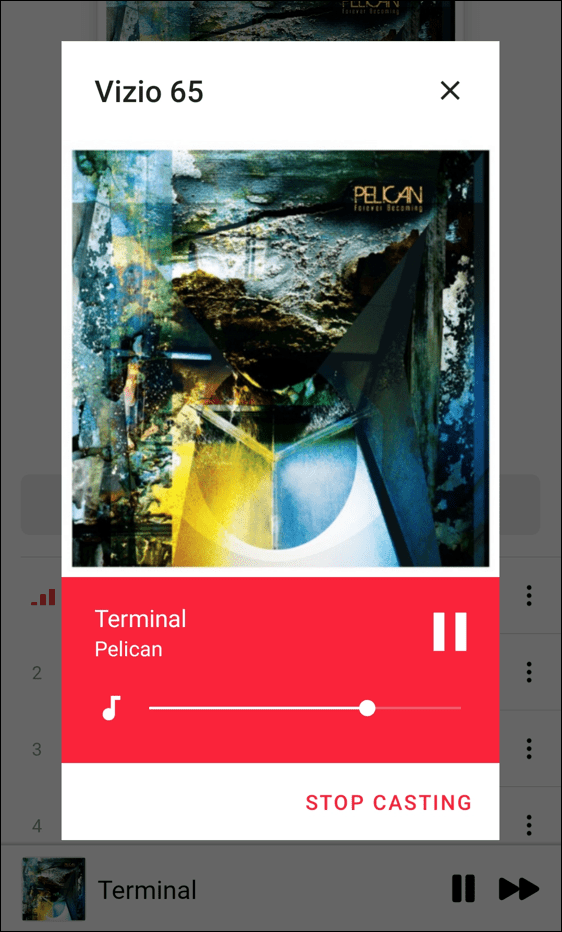
Как да пускате Apple Music на Chromecast от вашия компютър
Можете да възпроизвеждате Apple Music от вашия компютър с Mac или Windows с помощта на Google Chrome или Microsoft Edge.
За да пуснете Apple Music от вашия компютър, използвайте следните стъпки:
- Стартиране Chrome или Edge на вашия компютър и се насочете към Уебсайт на Apple Music.
- От Ръб, край, щракнете върху Настройки и други бутон (три точки) в горния десен ъгъл и отидете на Още инструменти > Предаване на медия към устройството.
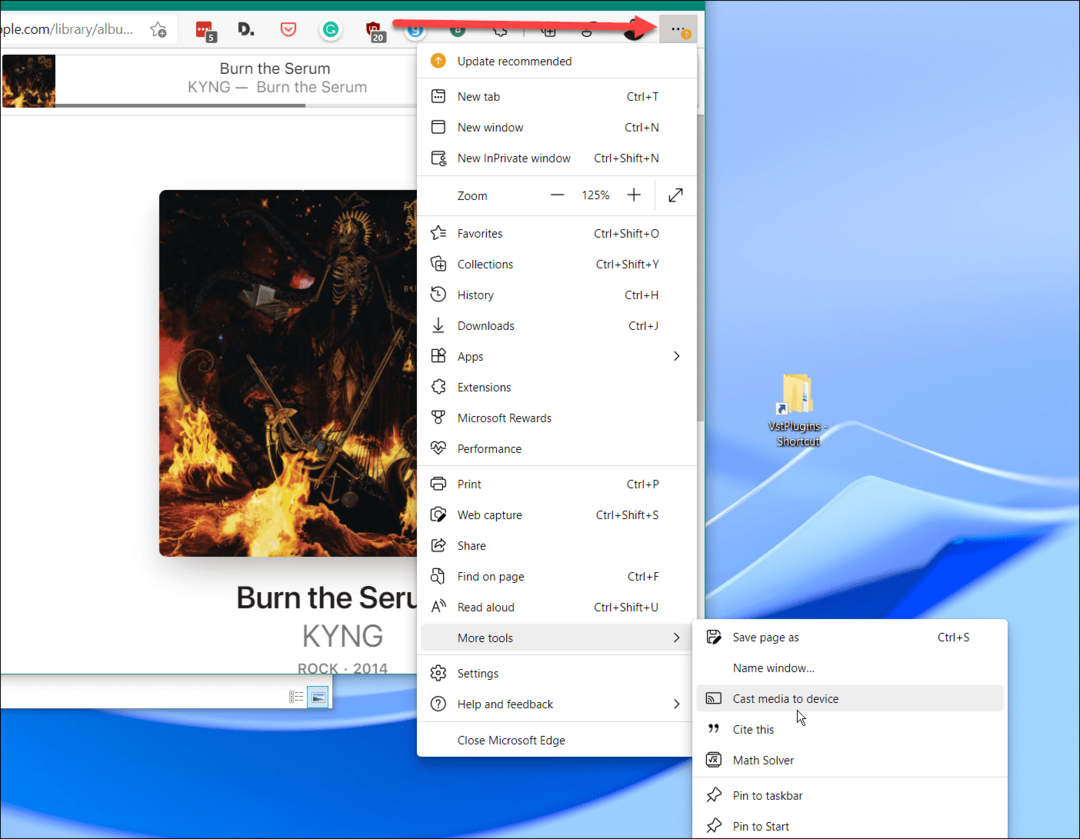
- Сега изберете Устройство Chromecast искате да предавате поточно музиката.
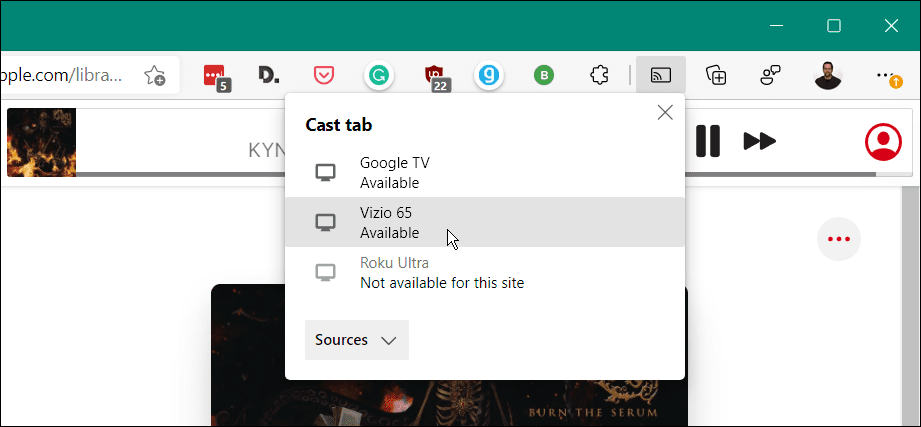
- За да прекратите връзката, щракнете върху Икона за предаване който се появява в лентата с инструменти.
- След това щракнете върху Устройство Chromecast отново.
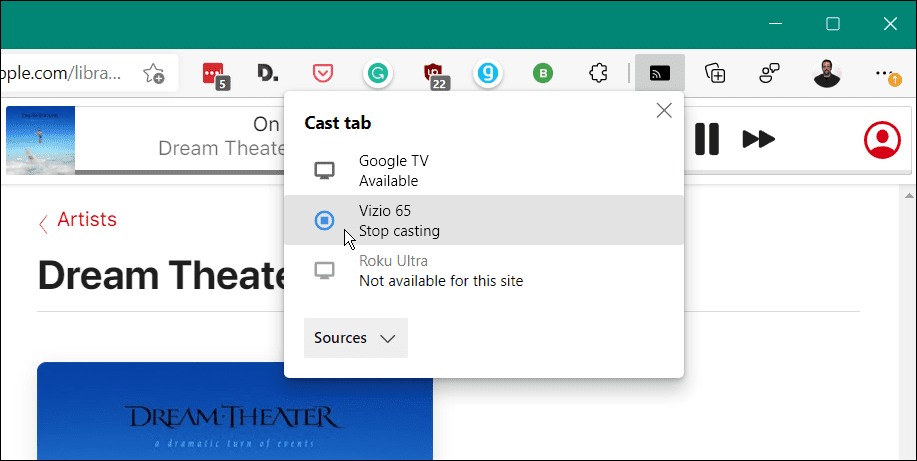
- Ако предпочиташ Google Chrome, стартирайте го, отидете на Уебсайт на Apple Music и започнете да пускате песен.
- Щракнете върху меню с три точки в горния десен ъгъл и изберете В ролята от менюто.
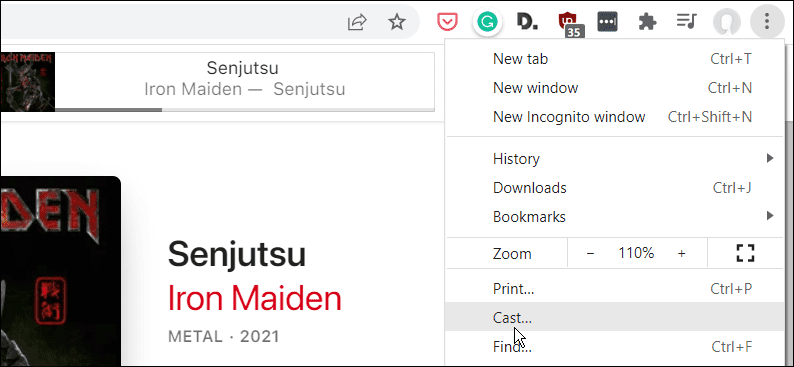
- Изберете къде искате да изпратите музиката и тя трябва да започне да свири веднага.
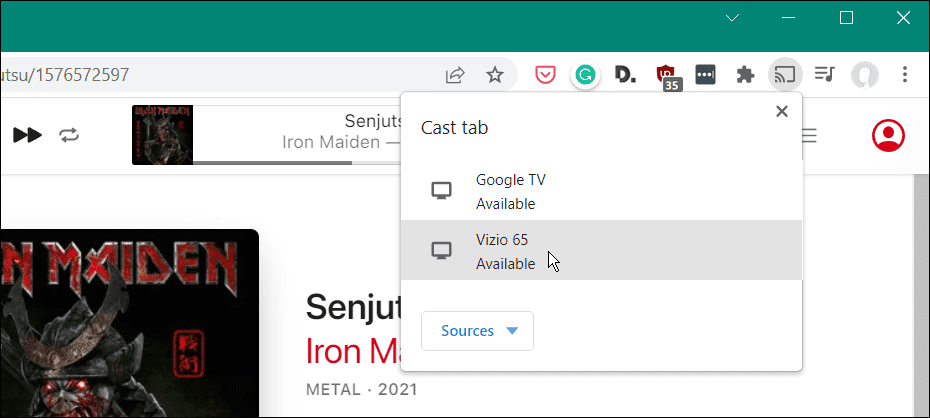
- За да прекратите връзката, щракнете върху Бутон за предаване на лентата с инструменти и щракнете върху устройството отново, за да спрете предаването.
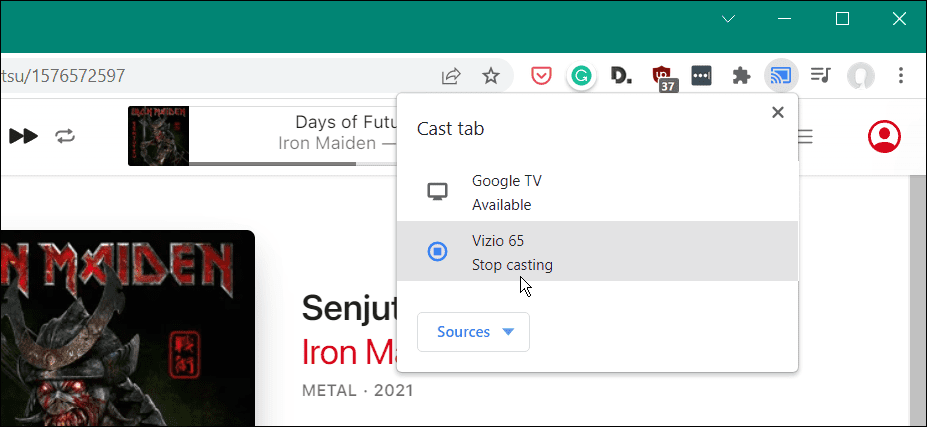
Поточно предаване на музика от iPhone към Chromecast
Понастоящем не можете да предавате поточно Apple Music директно от iOS към Chromecast. Можете обаче да предавате поточно музика, съхранявана локално на вашия iPhone или iPad, с приложение на трета страна.
Една достъпна опция е Cinch за Chromecast. Приложението за $0,99 ви позволява да предавате поточно локални медии към устройства Chromecast.
За да го използвате, първо инсталирайте приложението и го стартирайте, след което намерете музиката, която искате да пуснете. Докоснете Бутон за предаване и изберете Chromecast устройство, към което искате да предавате поточно предаване.
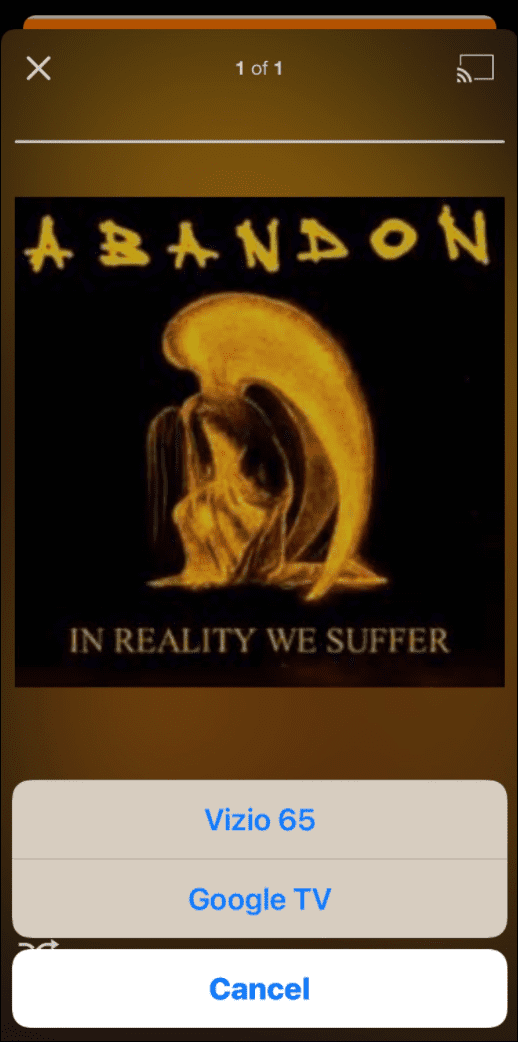
Cinch за Chromecast не е толкова отзивчив, колкото бихме искали, но върши работата, ако сте в затруднение. Ако използвате друго приложение, което върши добра работа, уведомете ни в секцията за коментари.
Поточно предаване на Apple Music на различни устройства
Обикновено повечето хора ще искат да предават поточно Apple Music към своя телевизор или система за домашно забавление. Много съвременни телевизори имат вградена поддръжка за AirPlay и Chromecast. Така че, да получите музиката си там не би трябвало да е проблем--дори на Fire TV. Все пак може да има моменти, когато Chromecast е единствената налична опция и използването на една от стъпките по-горе ще помогне да се стартира.
Apple Music има много функции и ако сте нов в нея, може да искате да разгледате споделяне на плейлист. Ако сте собственик на Mac, разгледайте Автоматично възпроизвеждане на Apple Music функция, добавена с macOS Big Sur. Можете също да проверите най-доброто Преки пътища на Siri за Apple Music.
Как да намерите своя продуктов ключ за Windows 11
Ако трябва да прехвърлите своя продуктов ключ за Windows 11 или просто се нуждаете от него, за да извършите чиста инсталация на операционната система,...
Как да изчистите кеша на Google Chrome, бисквитките и историята на сърфирането
Chrome върши отлична работа със съхраняването на вашата история на сърфиране, кеш памет и бисквитки, за да оптимизира работата на браузъра ви онлайн. Нейното е как да...
Съвпадение на цените в магазина: Как да получите онлайн цени, докато пазарувате в магазина
Купуването в магазина не означава, че трябва да плащате по-високи цени. Благодарение на гаранции за съвпадение на цените, можете да получите онлайн отстъпки, докато пазарувате в...
Как да подарите абонамент за Disney Plus с цифрова карта за подарък
Ако сте се наслаждавали на Disney Plus и искате да го споделите с други, ето как да закупите абонамент за Disney+ Gift за...